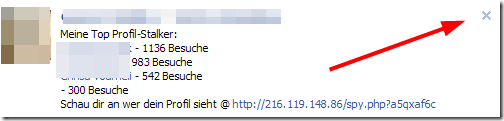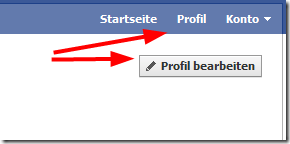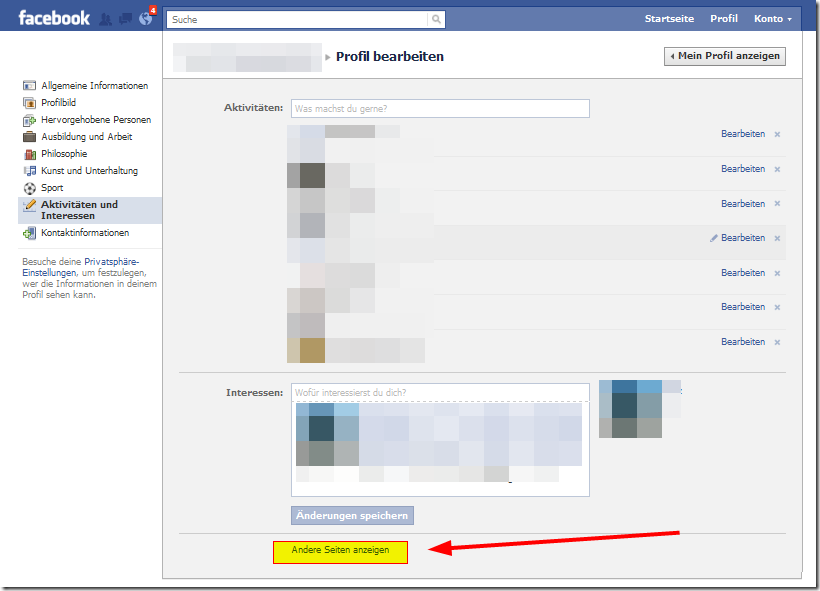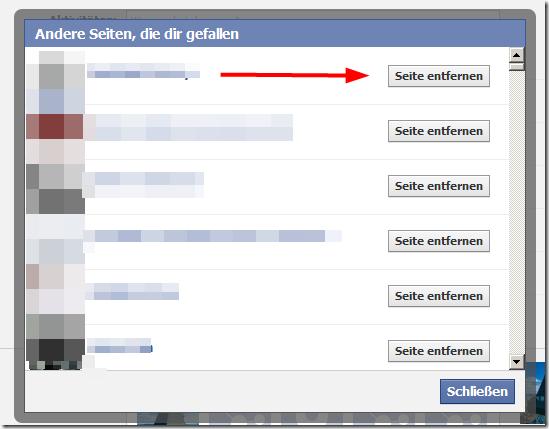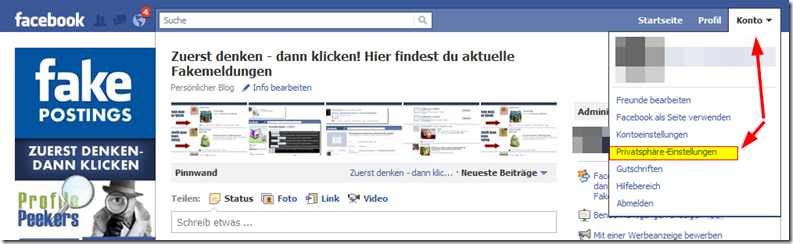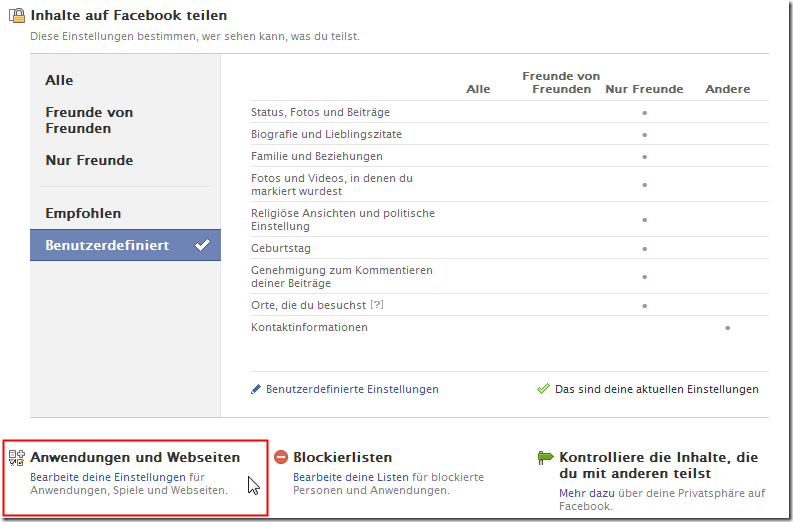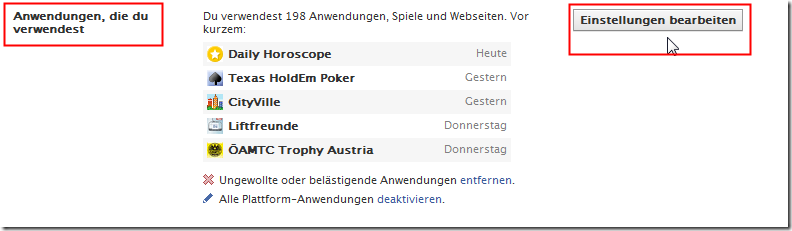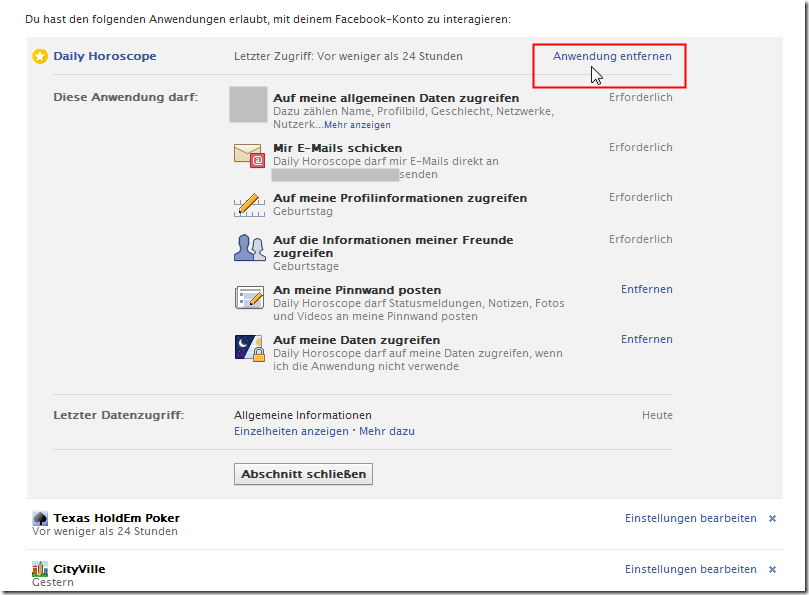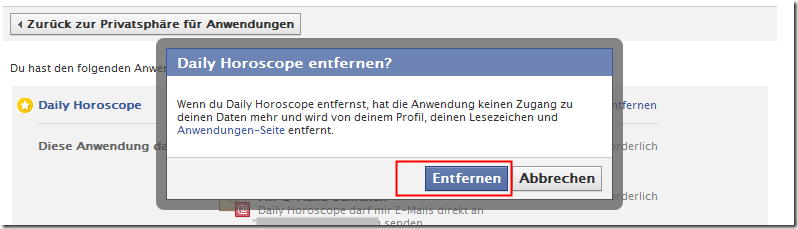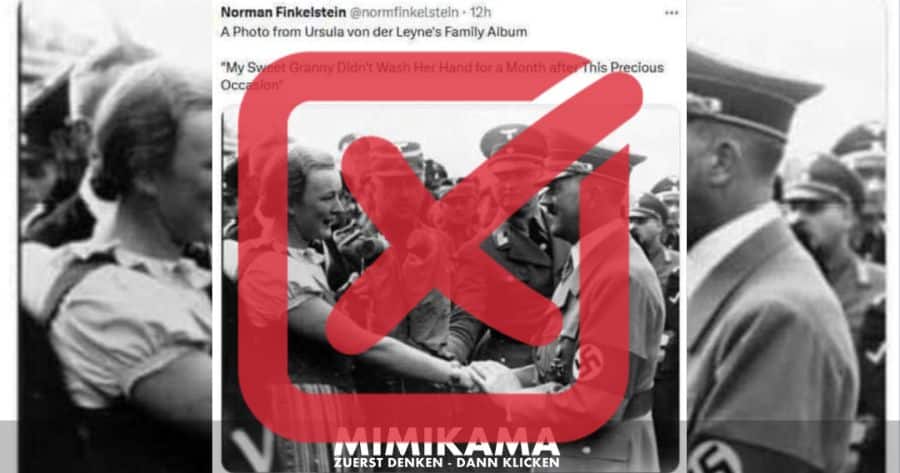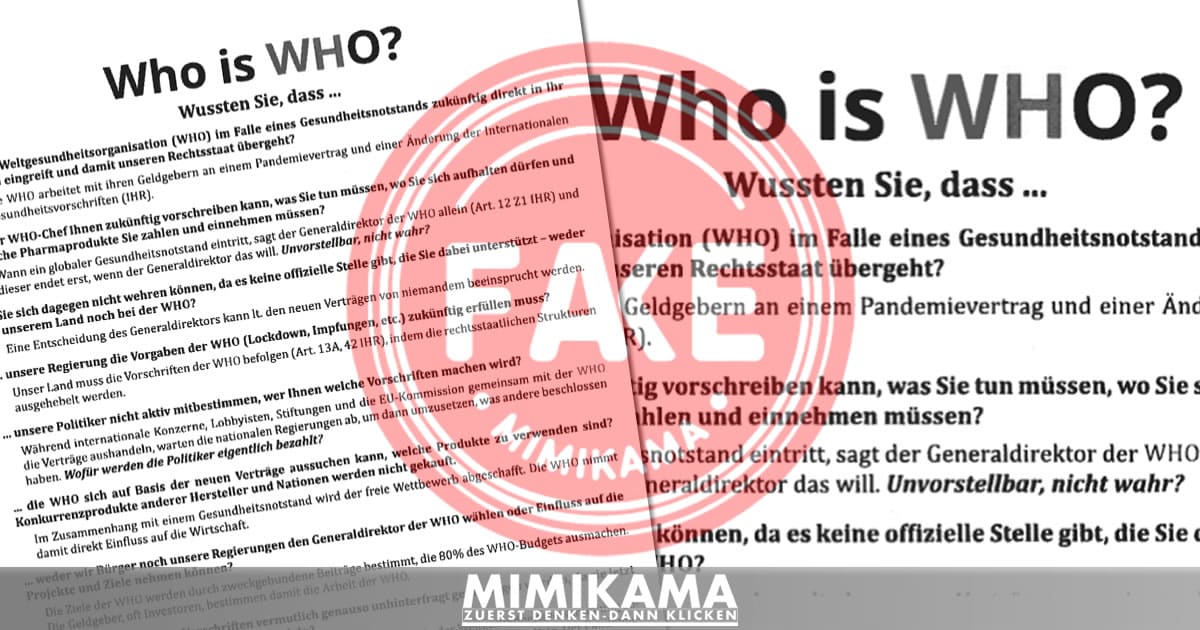Rasant verbreiten sich “Würmer” auf Facebook. Ob als “Veranstaltung” getarnt oder als “Anwendungen”. Fast im Minutentakt sind solche Postings auf den Startseiten der Facebook-Nutzer zu sehen. Was ein “Wurm” ist und wie man diesen wieder entfernen kann haben wir in diesem Beitrag beschrieben. Was ist eigentlich ein Wurm? Computerwürmer sind wahrhaft keine harmlosen Tierchen. Vom Facebook-Nutzer unbemerkt schleusen sie sich in das System ein und verbreiten sich in rasanter Geschwindigkeit – Ziel ist es, so viele Facebook-Nutzerkonten wie möglich anzustecken. Wer einen Link z.B bei einer Veranstaltung klickt, startet erneut den Virus, der sich wieder weiterversendet – und so weiter. Neben der Verbreitungsfunktion kann ein Wurm aber auch erhebliche Schadensfunktionen enthalten oder wichtige private Daten ausspionieren. Vor allem durch einfallsreiche Veranstaltungsüberschriften oder reißerischen Titeln bei Videos und Anwendungen wird ein gewisses Vertrauen suggeriert, das dann ausgenutzt wird – ein Klick genügt also schon und der Wurm verbreitet sich.
Wie kann ich so einen Wurm wieder entfernen, sollte ich einmal in die Falle getappt sein?
Nehmen wir einen aktuellen Wurm unter die Lupe welcher sich: “WOW Jetzt kannst du sehen wer sich dein Profil ansieht!” nennt.
Als Veranstaltung getarnt werden Nutzer zu dieser “Veranstaltung” eingeladen um zu sehen wer sich ANGEBLICH das Profil angesehen hat! Um dies zu ermöglichen muss man einen LINK klicken welcher sich in diesem Falle : Schau dir deine Profil-Stalker an – http://216.119.153.147/??????.php nennt (Den Teil “??????.php” wurde von uns bewusst geändert)
Klickt nun eine Neugieriger Nutzer auf diesen Link startet er den Wurm und alle seine Freunde bekommen eine Veranstaltungseinladung und da es ja der “FREUND” ist welcher einem die Einladung gesendet hat kann es ja nur was “GUTES” sein 🙁 Das ist u.a der Grund warum Nutzer noch immer auf solche Sachen hereinfallen!
1) ENTFERNE DAS POSTING VON DEINER PINNWAND
Fahre mit deiner Maus ins rechte obere Eck der Meldung. Es erscheint ein Kreuz (X). Sobald du darauf klickst, wird die Nachricht entfernt.
2) ENTFERNE DIE SEITE
Klicke dazu auf dein “PROFIL” und hier auf “PROFIL-BEARBEITEN”
Es öffnet sich ein Fenster. Auf der LINKEN SEITENNAVIGATION findest du einen Menüpunkt vor, welcher sich “AKTIVITÄTEN UND INTERESSEN” nennt! (Hier sind alle Seiten welche DIR GEFALLEN)
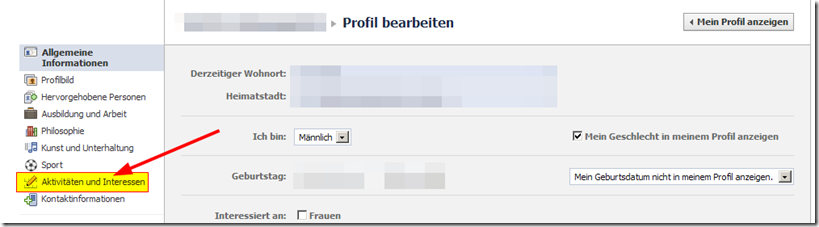
Klicke diesen an und scrolle nach unten wo du den Punkt “ANDERE SEITEN ANZEIGEN” vorfindest
Es öffnet sich ein kleines Fenster wo du Seiten siehst welche dir gefallen. Wähle nun die jeweilige Seite aus welche du entfernen möchtest und klicke auf “SEITE ENTFERNEN”
Es kann aber auch sein, dass ein WURM eine ANWENDUNG ist!
Wie du eine Anwendung wieder entfernst haben wir in diesen 5 Schritten beschrieben!
Die 5 Schritte Anleitung wie man eine Facebook-Anwendung wieder entfernen kann
1) Klicke auf dein "Konto" und danach auf "Privatsphäre-Einstellungen"
2) Klicke bei der folgender Seite "Anwendungen und Webseiten" auf "Bearbeite deine Einstellungen"
3) Nun sieht man die "Anwendungen, die du verwendest" klicke dort auf "Einstellungen bearbeiten"
4) Im folgenden Fenster kannst du nun jene "Anwendung" wählen welche du wieder deaktivieren möchtest! Klicke dafür wiederum auf "Einstellungen bearbeiten" und danach auf "Anwendung entfernen"
5) Du wirst danach nochmals gefragt ob Du die Anwendung wirklich entfernen möchtest! Bestätigen diese nochmals mit "Entfernen"
Hinweise: 1) Dieser Inhalt gibt den Stand der Dinge wieder, der zum Zeitpunkt der Veröffentlichung aktuell war. Die Wiedergabe einzelner Bilder, Screenshots, Einbettungen oder Videosequenzen dient zur Auseinandersetzung der Sache mit dem Thema.
2) Einzelne Beiträge entstanden durch den Einsatz von maschineller Hilfe und wurde vor der Publikation gewissenhaft von der Mimikama-Redaktion kontrolliert. (Begründung)
FAKE NEWS BEKÄMPFEN! Unterstützen Sie Mimikama, um gemeinsam gegen Fake News vorzugehen und die Demokratie zu stärken. Helfen Sie mit, Fake News zu stoppen!
INSERT_STEADY_CHECKOUT_HERE